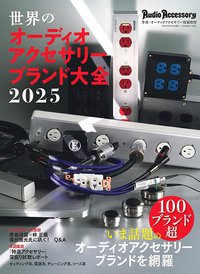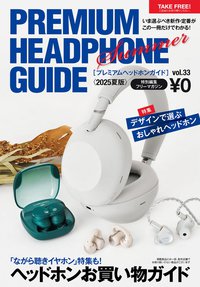HOME > ニュース > AV&ホームシアターニュース
公開日 2008/08/26 17:51
【一条真人の体当たり実験室】ソニーならではの完成度 − 「HS1」に見るホームサーバーの可能性
■時代がホームサーバーを要求する
デジタルカメラやデジタルビデオカメラの普及により、PCに必要とされるストレージ容量はますます拡大している。しかも、年々進む高画素化によってデジカメ画像のデータもより大きくなっていくし、ハイビジョンへの移行が進むビデオカメラも同様だ。
デジカメやビデオカメラなどをバリバリ活用していれば、PCのハードディスク容量が不足するのにそう時間はかからない。そして、現在主流となりつつあるノートPCは、デスクトップPCと比較してHDD容量が小さいため、その問題はより切実だ。そんな状況のためか、最近では外付けHDDやネットワークハードディスクなどの外部記憶装置が人気になっている。
中でもDLNA対応のネットワークハードディスクは、バックアップメディアとして最注目のデバイスであると言える。最近ではDLNAクライアント機能を搭載した機器が増えており、DLNAサーバー機能を持つHDDであれば、そのようなDLNAクライアントを接続したTVで、保存したデジカメ写真やビデオ映像をネットワーク経由で見ることができるからだ。
このようなことから、近い将来にはDLNAに対応したネットワークハードディスクがホームサーバーとして広く普及していく可能性があると考えられる。今回は、そんなソニーのホームサーバー「HS1」を中心に、同じくVAIOエクステンションラインである、デジタルフォトフレーム「CP1」、Wi-Fiオーディオ「WA1」などで構築される環境を試してみた。
■「TP1」に似た円筒形の外観
VGF-HS1はVAIOテレビサイドPC「TP1」と似た、平べったい円筒形をしている。直径270mm、高さ71mmなので、直径は同じで、高さがやや低い。サイズが小さいのに比例し、重量もVGX-TP1DQ/Bの約3.5キロと比較すると、約3.1キロとやや軽くなっている。
前面部の黒い部分にはELディスプレイがあり、その横のDISPLAYボタンを押すことで、ネットワーク名、IPアドレス、空き容量などの現在の状態を表示してくれる。
このディスプレイ部の下は押すと右に開き、フラッシュメモリのスロットが顔を出す。フラッシュメモリスロットは、メモリースティック、SDメモリ、コンパクトフラッシュなどに対応している。また、USBコネクタもある。
背面はイーサネットコネクタ、USBポート×2、AC電源コネクタなどがあるが、マグネット付きカバーによって、外観を損ねないように工夫されている。
■無線LANは搭載せず
AppleのTimeCapsuleなどとは異なり、HS1は無線LAN機能を搭載しておらず、有線のイーサネットの接続だけとなる。ちなみにイーサネットは1000BASE-Tのギガビットイーサネットに対応している。有線接続のほうが転送速度を高速化できるため、サーバーは有線接続であるべきという見識なのかも知れない。
■IPアドレスを自動取得する初期設定
HS1は、初期設定でIPアドレスはDHCPサーバーから自動取得するようになっており、ワークグループ名は一般的な「WORKGROUP」となっている。そのため、ブロードバンドルータなどによってDHCPサーバー機能が提供されている一般的なWindowsネットワーク環境なら、単に電源を入れ、ネットワークケーブルを接続するだけで、他のPCからアクセスすることができる。
同じワークグループにある場合であれば、マイネットワークからHS1のネットワーク名の「MyStation」という名前のコンピュータを開けばいい。そこには最初は「ヘルプ」と「ライブラリ」という名前のフォルダがあり、ライブラリフォルダにはデータが保存され、ヘルプフォルダからは設定機能を呼び出すことができる。
設定機能はWebを使ったものであり、ファイルを起動することでブラウザが起動して設定画面が表示される。ワークグループが異なって、マイネットワークにMyStationが表示されない場合、http:// MyStationと入力することで、ダイレクトに設定画面を起動できる。あとは、HS1のワークグループを自分の使っているワークグループ名に変更することで、マイネットワークからアクセスできるようになる。
■PCからデータを自動転送してくれるPC Link
さて、これでHS1はネットワークハードディスクとしては使えるようになった。DLNAサーバー機能はデフォルトでオンになっているため、あとは「メディア」フォルダ内に、音楽や静止画、動画などをコピーすればいいことになる。
しかし、このコピーを手動でやるのは面倒な作業だ。しかし、HS1に付属するPC Linkというソフトを使うと、指定したフォルダのデータを自動的にHS1に転送してくれる。また、インターネット経由で遠隔地のHS1とPCでデータを同期することも可能だが、今回はPCからHS1への自動転送だけを試した。
ちなみに、このPC Linkの動作環境は同社のPCであるVAIOが推奨されている。一応、WinXPやVistaの普通のWindowsPCでも動作することになっているが、手元の自作PC2台でややトラブルが発生した。
1台のVistaをインストールしたPCではインストール後の初期設定でプログラムが停止してしまうため、初期設定をスキップし、自分で転送フォルダを指定する必要があった。ただし、指定した後は問題なく動作した。
そして、他のXPをインストールしたPCではインストールと初期設定はできたが、CPU負荷が常時100%程度になってしまったため、すぐにアンインストールした。PC Linkは、インストールすると転送のためにプログラムが常駐するのだが、このプログラムとの相性と考えられる。ただし、このPCはソケット370のごく古いものだ。
PC LinkはおそらくはVista世代のPCならある程度、問題なく動作するのではないかと思う。なお、推奨環境である
VAIO Type Zではまったく問題なくインストール、動作した。
●自作PC:A
OS:WindowsVistaUltimate
CPU:AMD 64X2 3800+
メモリ:2GB
マザーボード:ASUS M2NPV-VM
●自作PC:B
OS:WindowsXP Home SP2
CPU:Celeron1200
メモリ:512MB
マザーボード:GIGABYTE GA-6OXT-A
■PC Linkのインストールはオーソドックスなスタイル
さて、このPCLINKのインストールは付属のCD-ROMで行う。インストールはごく簡単で普通のアプリケーションと変わらない。インストール後は、自動的に初期設定が起動し、接続可能なホームサーバーを検索し、自動転送を設定するフォルダを指定できる。
このときのフォルダとしては、マイドキュメントのメディア関連のフォルダとSonicStage、iTunesなどのフォルダが候補として表示され、チェックを入れることで選択できる。当然、必要に応じて、それ以外のフォルダも選択可能なので、仕事用のドキュメントフォルダを指定することもできる。
データ転送は「リアルタイム」に設定しておけば、リアルタイムに追加データが転送されるほか、日時を指定することも可能だ。通常はリアルタイムを指定することになると思うが、デフォルトではリアルタイムが設定されている。フォルダの指定が終わると自動的にファイル転送が開始される。
このPC Linkは複数のPCにインストールすることが可能だが、同じサーバーに対して、同じフォルダ名は使えないため、自動転送によって同名のデータで上書きされる心配はない。iTunesのフォルダがすでにあるところに他のPCからiTunesフォルダのデータを転送する場合、自動的にフォルダ名が「iTunes2」のように数字をつけて作成されるので安心だ。
こうして、HS1に転送したメディアデータはDLNAクライアントからアクセスして、視聴することができる。
DLNAクライアントデバイスがない場合でも、HS1にはPC Linkに加え「VAIO MEDIA」というソフトが付属している。このソフトはDLNAクライアントソフトであり、PCにインストールすれば、そのPCからHS1のメディアコンテンツにアクセスできる。
このVAIO MEDIAの推奨動作環境は、WinXPあるいはVistaがインストールされた同社のPCであるVAIOとなっているが、WinXPやVistaがインストールされていれば普通のPCでも動作するようだ。
ちなみに手元のWinXP、Vistaの動作する数台の自作PCでも普通に動作したので、PC Linkと異なり、互換性問題はあまりシビアではなさそうだ。当然、VAIO TypeZではまったく問題なく、インストールして動作した。
VAIOMEDIAの使い方はごく簡単で、アクセスするサーバーを選択し、再生したいメディアを選択し、目的のメディアを選択すればいい。
■デジタルフォトフレームCP1からのアクセス
デジタルフォトフレームCP1は有線LANには対応しないが、無線LANに対応しており、DLNAサーバーの画像を表示することができる。
CP1では画像や情報を表示するのに、フレームを作成する必要がある。DLNAサーバー上の画像を表示する場合も同様で、DLNAサーバー上の目的のフォルダを新規フレームに登録することで、その画像を表示することができる。
DLNAサーバーのデータを使用するのは、表示したい画像データをいちいちPCからUSBメモリに転送してセットするのに比べれば、飛躍的に楽だ。
■ワイヤレススピーカーWA1の設定も簡単
WA1は、無線LANアクセスに対応したワイヤレススピーカーであり、付属のワイヤレスアダプタを使ってダイレクトにPCと接続することができるし、無線LANアクセスポイント経由で接続することもできる。
設定は実に簡単で、無線LANアクセスポイント経由でPCと接続できるように設定すると、そのままPCからDLNAサーバーとしてアクセスできるようになる。HS1の楽曲データを再生したいときは、DLNAサーバーとしてHS1(MyStation)を選択し、好きな曲を選択すれば再生できる。ちなみに、リピート再生やシャッフル再生なども必要に応じて選択可能だ。
■PCレスで映像バックアップが可能な「おまかせコピー」
HS1はネットワーク機能だけでなく、ダイレクトにデジカメやデジタルビデオを接続して、データをバックアップしてくれる機能「おまかせコピー」を搭載している。この機能を使えば、PCなしでもダイレクトにHS1に映像コンテンツをバックアップすることができる。
この機能の使い方はごく簡単だ。対応するデジカメやデジタルビデオカメラをUSB接続するか、スロットにフラッシュメモリをセットしてCOPYボタンを押すとコピー開始する。転送中はCOPYランプがついて、液晶ディスプレイに経過が表示され、コピー終了後、「コピーが完了しました」というメッセージが正面の液晶ディスプレイに表示される。
転送されたデータは「メディア」フォルダ内の「おまかせコピー」フォルダ内に日付で新規フォルダが作成され、そのなかに静止画像や動画がコピーされる。当然、DLNAクライアントからアクセスすることができる。
PCなしに単体でバックアップできる機能は、リビングで活躍しそうだ。
■リビングのデジタルライフ環境を構築するエクステンション
ホームサーバーHS1、デジタルフォトフレームCP1、そして、WiFiオーディオWA1はVAIOのエクステンションラインと呼ばれる製品だ。エクステンションの意味は、拡張、延長というところだろうか。つまり、本筋であるVAIOの機能を補完し、拡張するという意味なのだが、そのコアであるVAIOがなくても動作してくれる。
従来、PCを起動して音楽を聞いていたのが、ワイヤレススピーカーWA1があれば、ホームサーバーHS1に保存された楽曲を再生できる。また、写真や動画を見たいなら、HS1に保存した映像をDLNAに対応したブラビアやPS3などのクライアントでアクセスして見ることができる。
また、デジタルフォトフレームのCP1は本体だけでも素晴らしい製品だが、HS1と組み合わせることで、より手間が無く、表示コンテンツを設定することができる。
エクステンションラインはそのデータを保存するホームサーバーHS1が存在することで、それぞれの役割をより強力にこなせるようになる。そして、それらはPCなしに稼働でき、リビングにデジタルライフ環境を構築してくれる。
エクステンションラインにより、VAIOはリビングでのPCやデジタルデバイスのありかたについて、また、新しい提案をしてくれたと言えるだろう。
■HS1のアドバンテージとは?
ホームサーバーHS1は基本的にはDLNA機能を搭載したネットワークハードディスクであり、同種類の製品がほかにないわけではない。
そんななかでHS1のアドバンテージは、そのハードウェア的な出来の良さと、トータルでの使いやすさにある。まず、そのボディは平べったい円筒形であり、多くの外付けハードディスクにある「倒れる」という危険性から遠いところにある。これはリビングで使うことを考えれば重要なことだ。
そして、その静音性も見事だ。その大きなボディのおかげもあり、動作音はハードディスクデバイスとしては圧倒的に静かになっている。また、ユーザーがほとんど設定をしなくとも実用的な機能が動いてしまう、その使いやすさは見事だ。
しかし、HS1の凄さはその単体だけでは終わらない。VAIOエクステンションラインとのコンビネーションによって、ユーザーは今までにない総合的なデジタルメディア環境を手に入れることができる。
その総合力の高さは、さすがはAVメーカーであるソニーの作ったホームサーバーだと言える。HS1は、現在、リビングに導入してもっとも不満のないホームサーバーの1つだろう。
(一条真人)
執筆者プロフィール
デジタルAV関連、コンピュータ関連などをおもに執筆するライター。PC開発を経て、パソコン雑誌「ハッカー」編集長、「PCプラスワン」編集長を経てフリーランスに。All Aboutの「DVD ・HDDレコーダー」ガイドも務める。趣味はジョギング、水泳、自転車、映画鑑賞など。
デジタルカメラやデジタルビデオカメラの普及により、PCに必要とされるストレージ容量はますます拡大している。しかも、年々進む高画素化によってデジカメ画像のデータもより大きくなっていくし、ハイビジョンへの移行が進むビデオカメラも同様だ。
デジカメやビデオカメラなどをバリバリ活用していれば、PCのハードディスク容量が不足するのにそう時間はかからない。そして、現在主流となりつつあるノートPCは、デスクトップPCと比較してHDD容量が小さいため、その問題はより切実だ。そんな状況のためか、最近では外付けHDDやネットワークハードディスクなどの外部記憶装置が人気になっている。
中でもDLNA対応のネットワークハードディスクは、バックアップメディアとして最注目のデバイスであると言える。最近ではDLNAクライアント機能を搭載した機器が増えており、DLNAサーバー機能を持つHDDであれば、そのようなDLNAクライアントを接続したTVで、保存したデジカメ写真やビデオ映像をネットワーク経由で見ることができるからだ。
このようなことから、近い将来にはDLNAに対応したネットワークハードディスクがホームサーバーとして広く普及していく可能性があると考えられる。今回は、そんなソニーのホームサーバー「HS1」を中心に、同じくVAIOエクステンションラインである、デジタルフォトフレーム「CP1」、Wi-Fiオーディオ「WA1」などで構築される環境を試してみた。
■「TP1」に似た円筒形の外観
VGF-HS1はVAIOテレビサイドPC「TP1」と似た、平べったい円筒形をしている。直径270mm、高さ71mmなので、直径は同じで、高さがやや低い。サイズが小さいのに比例し、重量もVGX-TP1DQ/Bの約3.5キロと比較すると、約3.1キロとやや軽くなっている。
前面部の黒い部分にはELディスプレイがあり、その横のDISPLAYボタンを押すことで、ネットワーク名、IPアドレス、空き容量などの現在の状態を表示してくれる。
このディスプレイ部の下は押すと右に開き、フラッシュメモリのスロットが顔を出す。フラッシュメモリスロットは、メモリースティック、SDメモリ、コンパクトフラッシュなどに対応している。また、USBコネクタもある。
背面はイーサネットコネクタ、USBポート×2、AC電源コネクタなどがあるが、マグネット付きカバーによって、外観を損ねないように工夫されている。
■無線LANは搭載せず
AppleのTimeCapsuleなどとは異なり、HS1は無線LAN機能を搭載しておらず、有線のイーサネットの接続だけとなる。ちなみにイーサネットは1000BASE-Tのギガビットイーサネットに対応している。有線接続のほうが転送速度を高速化できるため、サーバーは有線接続であるべきという見識なのかも知れない。
■IPアドレスを自動取得する初期設定
HS1は、初期設定でIPアドレスはDHCPサーバーから自動取得するようになっており、ワークグループ名は一般的な「WORKGROUP」となっている。そのため、ブロードバンドルータなどによってDHCPサーバー機能が提供されている一般的なWindowsネットワーク環境なら、単に電源を入れ、ネットワークケーブルを接続するだけで、他のPCからアクセスすることができる。
同じワークグループにある場合であれば、マイネットワークからHS1のネットワーク名の「MyStation」という名前のコンピュータを開けばいい。そこには最初は「ヘルプ」と「ライブラリ」という名前のフォルダがあり、ライブラリフォルダにはデータが保存され、ヘルプフォルダからは設定機能を呼び出すことができる。
設定機能はWebを使ったものであり、ファイルを起動することでブラウザが起動して設定画面が表示される。ワークグループが異なって、マイネットワークにMyStationが表示されない場合、http:// MyStationと入力することで、ダイレクトに設定画面を起動できる。あとは、HS1のワークグループを自分の使っているワークグループ名に変更することで、マイネットワークからアクセスできるようになる。
■PCからデータを自動転送してくれるPC Link
さて、これでHS1はネットワークハードディスクとしては使えるようになった。DLNAサーバー機能はデフォルトでオンになっているため、あとは「メディア」フォルダ内に、音楽や静止画、動画などをコピーすればいいことになる。
しかし、このコピーを手動でやるのは面倒な作業だ。しかし、HS1に付属するPC Linkというソフトを使うと、指定したフォルダのデータを自動的にHS1に転送してくれる。また、インターネット経由で遠隔地のHS1とPCでデータを同期することも可能だが、今回はPCからHS1への自動転送だけを試した。
ちなみに、このPC Linkの動作環境は同社のPCであるVAIOが推奨されている。一応、WinXPやVistaの普通のWindowsPCでも動作することになっているが、手元の自作PC2台でややトラブルが発生した。
1台のVistaをインストールしたPCではインストール後の初期設定でプログラムが停止してしまうため、初期設定をスキップし、自分で転送フォルダを指定する必要があった。ただし、指定した後は問題なく動作した。
そして、他のXPをインストールしたPCではインストールと初期設定はできたが、CPU負荷が常時100%程度になってしまったため、すぐにアンインストールした。PC Linkは、インストールすると転送のためにプログラムが常駐するのだが、このプログラムとの相性と考えられる。ただし、このPCはソケット370のごく古いものだ。
PC LinkはおそらくはVista世代のPCならある程度、問題なく動作するのではないかと思う。なお、推奨環境である
VAIO Type Zではまったく問題なくインストール、動作した。
●自作PC:A
OS:WindowsVistaUltimate
CPU:AMD 64X2 3800+
メモリ:2GB
マザーボード:ASUS M2NPV-VM
●自作PC:B
OS:WindowsXP Home SP2
CPU:Celeron1200
メモリ:512MB
マザーボード:GIGABYTE GA-6OXT-A
■PC Linkのインストールはオーソドックスなスタイル
さて、このPCLINKのインストールは付属のCD-ROMで行う。インストールはごく簡単で普通のアプリケーションと変わらない。インストール後は、自動的に初期設定が起動し、接続可能なホームサーバーを検索し、自動転送を設定するフォルダを指定できる。
このときのフォルダとしては、マイドキュメントのメディア関連のフォルダとSonicStage、iTunesなどのフォルダが候補として表示され、チェックを入れることで選択できる。当然、必要に応じて、それ以外のフォルダも選択可能なので、仕事用のドキュメントフォルダを指定することもできる。
データ転送は「リアルタイム」に設定しておけば、リアルタイムに追加データが転送されるほか、日時を指定することも可能だ。通常はリアルタイムを指定することになると思うが、デフォルトではリアルタイムが設定されている。フォルダの指定が終わると自動的にファイル転送が開始される。
このPC Linkは複数のPCにインストールすることが可能だが、同じサーバーに対して、同じフォルダ名は使えないため、自動転送によって同名のデータで上書きされる心配はない。iTunesのフォルダがすでにあるところに他のPCからiTunesフォルダのデータを転送する場合、自動的にフォルダ名が「iTunes2」のように数字をつけて作成されるので安心だ。
■DLNAクライアントソフト「VAIO MEDIA」が付属
こうして、HS1に転送したメディアデータはDLNAクライアントからアクセスして、視聴することができる。
DLNAクライアントデバイスがない場合でも、HS1にはPC Linkに加え「VAIO MEDIA」というソフトが付属している。このソフトはDLNAクライアントソフトであり、PCにインストールすれば、そのPCからHS1のメディアコンテンツにアクセスできる。
このVAIO MEDIAの推奨動作環境は、WinXPあるいはVistaがインストールされた同社のPCであるVAIOとなっているが、WinXPやVistaがインストールされていれば普通のPCでも動作するようだ。
ちなみに手元のWinXP、Vistaの動作する数台の自作PCでも普通に動作したので、PC Linkと異なり、互換性問題はあまりシビアではなさそうだ。当然、VAIO TypeZではまったく問題なく、インストールして動作した。
VAIOMEDIAの使い方はごく簡単で、アクセスするサーバーを選択し、再生したいメディアを選択し、目的のメディアを選択すればいい。
■デジタルフォトフレームCP1からのアクセス
デジタルフォトフレームCP1は有線LANには対応しないが、無線LANに対応しており、DLNAサーバーの画像を表示することができる。
CP1では画像や情報を表示するのに、フレームを作成する必要がある。DLNAサーバー上の画像を表示する場合も同様で、DLNAサーバー上の目的のフォルダを新規フレームに登録することで、その画像を表示することができる。
DLNAサーバーのデータを使用するのは、表示したい画像データをいちいちPCからUSBメモリに転送してセットするのに比べれば、飛躍的に楽だ。
■ワイヤレススピーカーWA1の設定も簡単
WA1は、無線LANアクセスに対応したワイヤレススピーカーであり、付属のワイヤレスアダプタを使ってダイレクトにPCと接続することができるし、無線LANアクセスポイント経由で接続することもできる。
設定は実に簡単で、無線LANアクセスポイント経由でPCと接続できるように設定すると、そのままPCからDLNAサーバーとしてアクセスできるようになる。HS1の楽曲データを再生したいときは、DLNAサーバーとしてHS1(MyStation)を選択し、好きな曲を選択すれば再生できる。ちなみに、リピート再生やシャッフル再生なども必要に応じて選択可能だ。
■PCレスで映像バックアップが可能な「おまかせコピー」
HS1はネットワーク機能だけでなく、ダイレクトにデジカメやデジタルビデオを接続して、データをバックアップしてくれる機能「おまかせコピー」を搭載している。この機能を使えば、PCなしでもダイレクトにHS1に映像コンテンツをバックアップすることができる。
この機能の使い方はごく簡単だ。対応するデジカメやデジタルビデオカメラをUSB接続するか、スロットにフラッシュメモリをセットしてCOPYボタンを押すとコピー開始する。転送中はCOPYランプがついて、液晶ディスプレイに経過が表示され、コピー終了後、「コピーが完了しました」というメッセージが正面の液晶ディスプレイに表示される。
転送されたデータは「メディア」フォルダ内の「おまかせコピー」フォルダ内に日付で新規フォルダが作成され、そのなかに静止画像や動画がコピーされる。当然、DLNAクライアントからアクセスすることができる。
PCなしに単体でバックアップできる機能は、リビングで活躍しそうだ。
■リビングのデジタルライフ環境を構築するエクステンション
ホームサーバーHS1、デジタルフォトフレームCP1、そして、WiFiオーディオWA1はVAIOのエクステンションラインと呼ばれる製品だ。エクステンションの意味は、拡張、延長というところだろうか。つまり、本筋であるVAIOの機能を補完し、拡張するという意味なのだが、そのコアであるVAIOがなくても動作してくれる。
従来、PCを起動して音楽を聞いていたのが、ワイヤレススピーカーWA1があれば、ホームサーバーHS1に保存された楽曲を再生できる。また、写真や動画を見たいなら、HS1に保存した映像をDLNAに対応したブラビアやPS3などのクライアントでアクセスして見ることができる。
また、デジタルフォトフレームのCP1は本体だけでも素晴らしい製品だが、HS1と組み合わせることで、より手間が無く、表示コンテンツを設定することができる。
エクステンションラインはそのデータを保存するホームサーバーHS1が存在することで、それぞれの役割をより強力にこなせるようになる。そして、それらはPCなしに稼働でき、リビングにデジタルライフ環境を構築してくれる。
エクステンションラインにより、VAIOはリビングでのPCやデジタルデバイスのありかたについて、また、新しい提案をしてくれたと言えるだろう。
■HS1のアドバンテージとは?
ホームサーバーHS1は基本的にはDLNA機能を搭載したネットワークハードディスクであり、同種類の製品がほかにないわけではない。
そんななかでHS1のアドバンテージは、そのハードウェア的な出来の良さと、トータルでの使いやすさにある。まず、そのボディは平べったい円筒形であり、多くの外付けハードディスクにある「倒れる」という危険性から遠いところにある。これはリビングで使うことを考えれば重要なことだ。
そして、その静音性も見事だ。その大きなボディのおかげもあり、動作音はハードディスクデバイスとしては圧倒的に静かになっている。また、ユーザーがほとんど設定をしなくとも実用的な機能が動いてしまう、その使いやすさは見事だ。
しかし、HS1の凄さはその単体だけでは終わらない。VAIOエクステンションラインとのコンビネーションによって、ユーザーは今までにない総合的なデジタルメディア環境を手に入れることができる。
その総合力の高さは、さすがはAVメーカーであるソニーの作ったホームサーバーだと言える。HS1は、現在、リビングに導入してもっとも不満のないホームサーバーの1つだろう。
(一条真人)
執筆者プロフィール
デジタルAV関連、コンピュータ関連などをおもに執筆するライター。PC開発を経て、パソコン雑誌「ハッカー」編集長、「PCプラスワン」編集長を経てフリーランスに。All Aboutの「DVD ・HDDレコーダー」ガイドも務める。趣味はジョギング、水泳、自転車、映画鑑賞など。